Wie können wir die Treiber für unbekannte Geräte in Windows finden?

Normalerweise, wenn wir ein kaufen PC oder ein neuer Laptop, es kommt entweder mit einem vorinstalliertes Betriebssystem, oder mit einer CD, die alle davon enthält Treiber für Hardwarekomponenten des Computers. Wenn wir Hardwarekomponenten separat kaufen, werden diese außerdem im Paket geliefert die richtigen Fahrer. Wenn die Systemtreiber-CDs verloren gehen oder wir uns für die Installation eines anderen Betriebssystems entscheiden, können wir die erforderlichen Treiber von den Websites herunterladen HERSTELLER oder wir können es verwenden - zumindest im Fall von Betriebssystemen Windows - - den Update-Dienst (Windows Update), um sie herunterzuladen und zu installieren. Was aber tun, wenn wir für bestimmte Hardwarekomponenten die Hersteller nicht identifizieren können und das System sie als auflistet? Unbekannte Geräte und der Update-Dienst kann es nicht finden kompatible Treiber?
Wenn Sie zunächst den Verdacht haben, dass nicht auf allen Hardwarekomponenten Ihres Systems die Treiber installiert sind, können Sie dies ganz einfach mit zwei Methoden überprüfen
- Das erste wäre das Tippen msinfo32 In Laufen oder in Search-ul AUS Startmenü Du bist bei Give Eingeben. Klicken Sie dann auf das Pluszeichen (+) von vorne Komponenten, dann weiter Problemgeräte. In cazul in care aveti componente hardware neidentificate, Ausweise Sie werden im rechten Bereich angezeigt.
- Die zweite wäre, mit der rechten Maustaste darauf zu klicken Computer > Verwalten, dann auswählen Geräte -Manager (Ich weiß, dass du es probiert hast Geräte -Manager In Laufen oder Search-ul AUS Startmenü Du bist bei Give Eingeben). Nicht identifizierte Hardwarekomponenten oder für die vom Update-Dienst keine kompatiblen Treiber gefunden wurden, werden als angezeigt Unbekannte Geräte Oder sie haben ein gelbes Schild davor. Um ihre IDs zu identifizieren, klicken Sie mit der rechten Maustaste darauf und wählen Sie sie aus Eigenschaften, und klicken Sie dann auf die Registerkarte Details und auswählen Geräteinstanz-ID aus dem Dropdown-Menü.

In der angezeigten ID gibt es zwei Codes, die Folgendes darstellen Anbieter-ID Und Geräte-ID, Codes, mit denen Sie sich identifizieren können kompatible Treiber mit den jeweiligen Hardwarekomponenten. Die Vendor-ID ist der 4-stellige Code (in manchen Fällen auch Buchstaben), der dahinter steht PCIVEN_ (zum Beispiel 1180) und Geräte-ID ist der Code danach PCIVEN_[vendorID]&DEV_ (zB 0843).
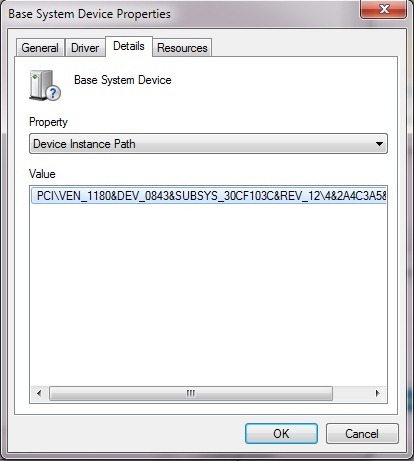
Nach der Identifizierung Anbieter-ID Und Geräte-ID, können wir den Hersteller (oder die Hersteller) der Hardwarekomponenten ermitteln, indem wir auf die Website gehen PCI-Datenbank, http://www.pcidatabase.com/, dann können wir im Internet nach kompatiblen Treibern dafür suchen.
Erfolg!
Hinweis: Es ist möglich, dass diese Methode nicht jedes Mal Ergebnisse liefert. Wenn Sie sich in einer solchen Situation befinden, führen Sie eine Suche im Internet direkt mit der ID der Hardwarekomponente durch, bei der Probleme auftreten.
Stealth -Einstellungen – So finden Sie Treiber für unbekannte Geräte in Windows
Wie können wir die Treiber für unbekannte Geräte in Windows finden?
Was ist neu
Um Stealth
Technologiebegeistert schreibe ich seit 2006 gerne auf StealthSettings.com. Ich habe umfangreiche Erfahrungen mit Betriebssystemen wie macOS, Windows und Linux sowie mit Programmiersprachen, Blogging-Plattformen (WordPress) und Online-Shops (WooCommerce, Magento, PrestaShop).
Alle Beiträge von Stealth anzeigenVielleicht interessieren Sie sich auch für...


2 Gedanken dazu “Wie können wir die Treiber für unbekannte Geräte in Windows finden?”